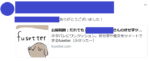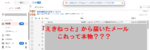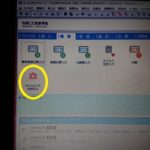目次
メールボックスで異彩を放つ「Amazon.co.jp」からのメール
突然届いた「Amazon.co.jp」からのメール
パソコンを起ち上げた時に、必ずすること。それは、メールチェック。
この日も、普通にメールをチェックすると、どう考えても異彩を放っているメールが一通ありました。
それは、こちら。

明らかに怪しい。
だいたい、「Amazon.co.jp」ではなく、「A m a z o n. c o. j p」と、アルファベットの文字の間にスペースが入っている時点で、怪しさ満点です。
件名も、「[Amazon co jp]あなたのはセキュリティ上の理由でロックされています」ってどうよ?
私の「何」がセキュリティ上の理由でロックされているというのか?すでに日本語としておかしいですよね。
一応内容をチラ見してみよう
まぁ、絶対怪しいメールなのは確定ですが、一体何が書いてあるのかメールのプレビューでチラ見してみました。
すると
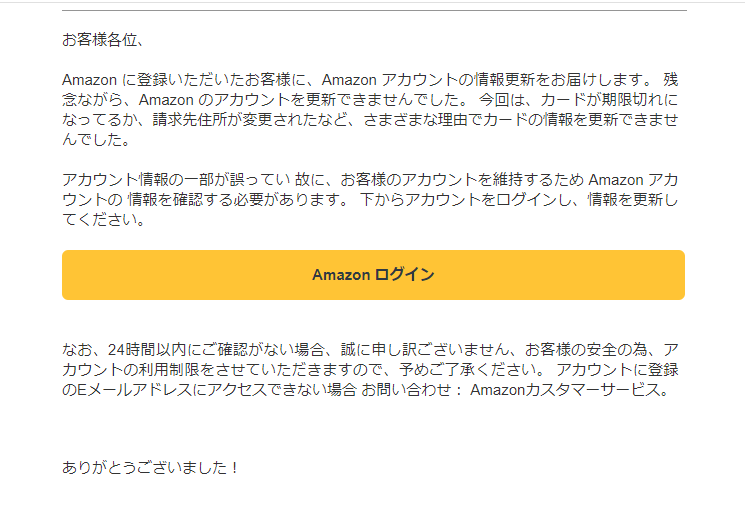
びっくりするような、ありきたりな詐欺メール(笑)。
私のカードは期限切れになってませんし、引っ越しもしていないので住所も変更していません。
文章も、ビジネスでお客様に送るにしてはかなりどうかと言う書き方・・・というか翻訳ソフトを使ったの?って言う文章ですし、「!」なんて使うって普通は無いですよね。
Amazonからの正規のメールと比べてみよう
あからさまに怪しいですが、もしかしたら本物かも?って不安に思うこともあるとおもいます。
そこで、正規のAmazonからのメールと、今回の怪しいメールを比べてみることにしました。
Amazonの文字
Amazonのスペルはどちらも一緒です。
まず、こちらが正規のAmazonから届いたメールの差出人の表示です。
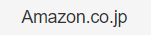
そしてこちらが、今回届いた怪しいメールの物です。

怪しいメールの方は、どうみても文字と文字の間隔が広いですよね。
差出人のアドレス
メールボックスで、差出人の名前の上にカーソルを合わせると、差出人のメールアドレスを確認することができます。
正規のAmazonからのメールの差出人にカーソルを合わせてみると

このように、「ship-confirm@amazon.co.jp」と出てきました。(※現在(2021年)は「shipment-tracking@amazon.co.jp」)
これは、Amazonが注文の品を発送したときに送られてきたメールです。
このメールアドレスの他にも、「auto-confirm@amazon.co.jp」など、Amazonからの正規のメールは、必ず「@amazon.co.jp」となっていました。
そして、こちらが問題の怪しいメールです。

差出人のアドレスは、「forms-receipts-noreply@google.com」となっています。
明らかにAmazonのメールアドレスではありませんね。
基本的に「no-reply」を含むメールアドレスは、サーバーなどから自動送信され、返信を受け付けないものです。セキュリティの理由でロックされてるという重要な要件のメールが、サーバーから自動的に送信されるなんて、やっぱり怪しい!
Amazon.co.jpのヘルプ&カスタマーサービスを見てみると「Amazon.co.jp」が使用する差出人Eメールアドレスが書かれていました。
amazon.co.jp
amazon.jp
amazon.com
business.amazon.co.jp
email.amazon.com
marketplace.amazon.co.jp
m.marketplace.amazon.co.jp
gc.email.amazon.co.jp
gc.amazon.co.jp
payments.amazon.co.jp
https://www.amazon.co.jp/gp/help/customer/display.html?nodeId=G4YFYCCNUSENA23B
Eメールの「差出人」に、これらのいずれかが含まれていない場合は、フィッシングメールやなりすましメールなどの、詐欺メールの可能性が高いのだそうです。
今回の明らかに怪しいメールは、まったくどれも含まれていないどころか、AmazonではなくGoogleの文字が入っていましたね・・・。
Messageheaderを使ってメールの経路を確認してみた
色々調べていると、グーグルのGoogle Admin Toolboxの”Messageheader”で、メールの経路を確認できるということがわかりました。
Gmailのヘルプセンター>セキュリティとプライバシー>ヘッダー全体からメールの経路を確認する、のページに行きます。
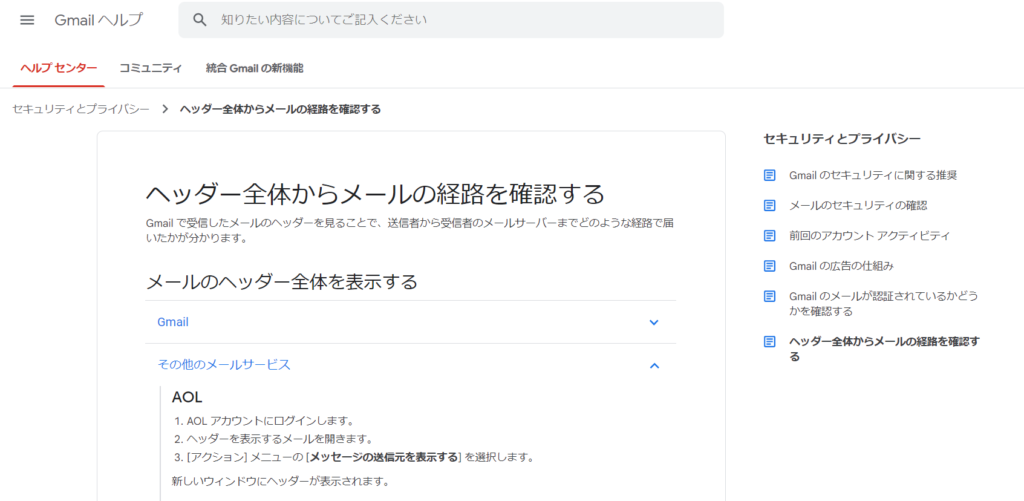
そして、怪しいメールを受信したメールサービスを選び、メールのヘッダーを全体表示するやり方を確認します。
私は、Yahooメールで受信したので、それに従いました。
ヘッダーにカーソルを合わせ、右クリック>詳細ヘッダーを表示をクリックすると

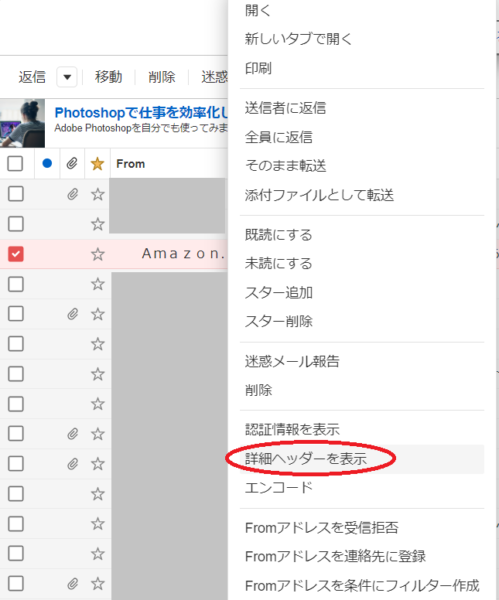
この様に、別ウインドウで詳細ヘッダーが表示されます。
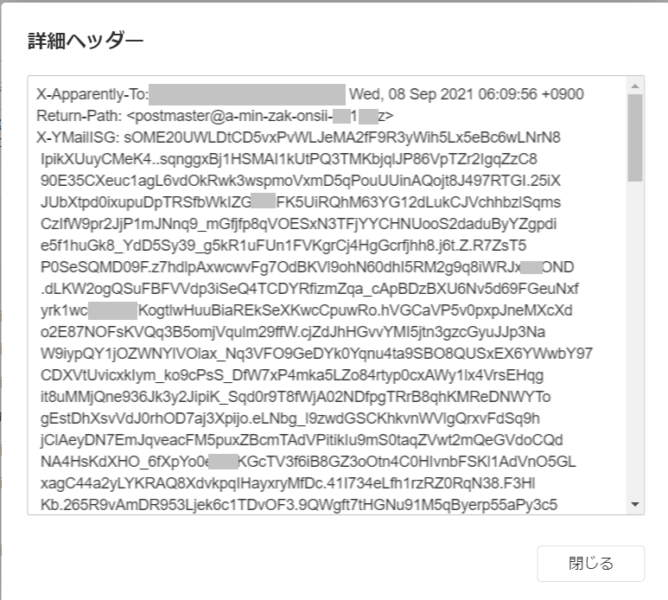
全てをコピーして、Messageheaderツールを開きます。
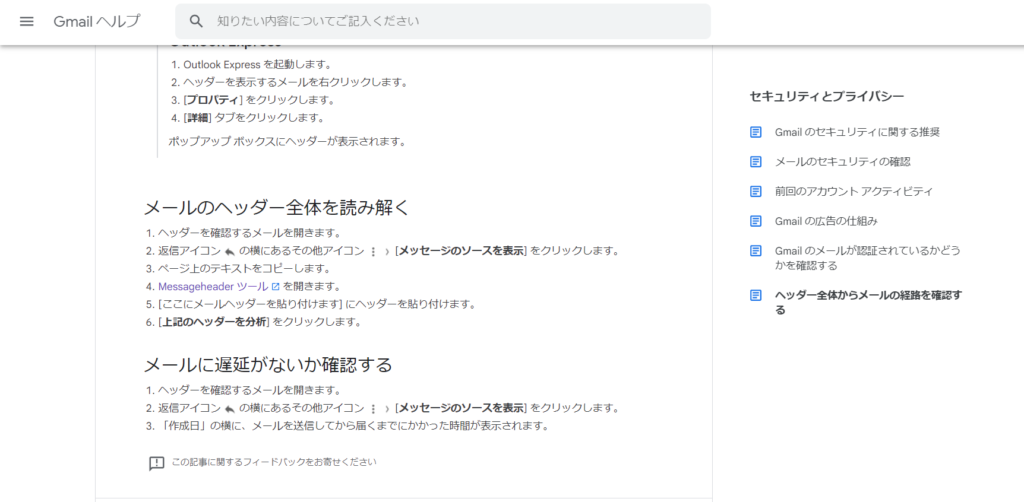
”ここにメールヘッダーを貼り付けるか、テキストファイルをドラッグ&ドロップ”の場所に、コピーした詳細ヘッダーを貼り付けます。
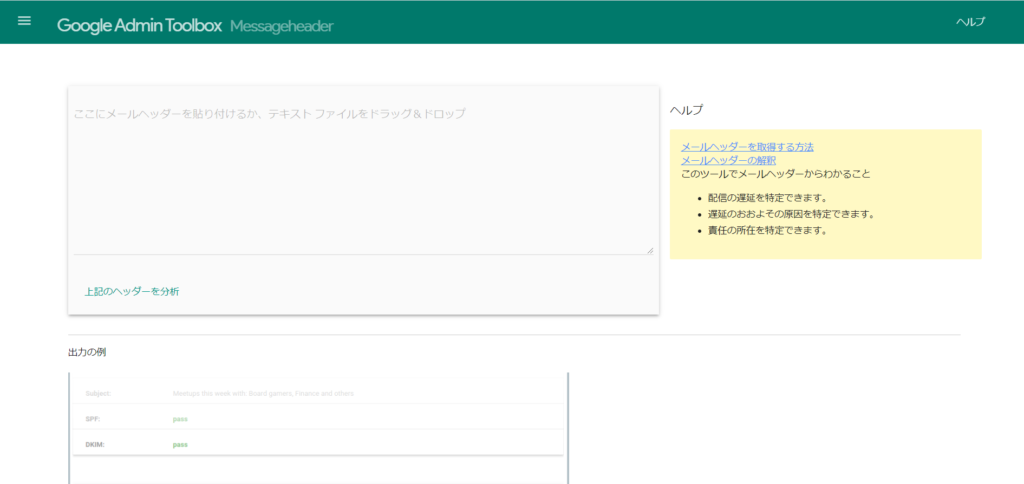
そして、上記のヘッダーを分析をクリックすると
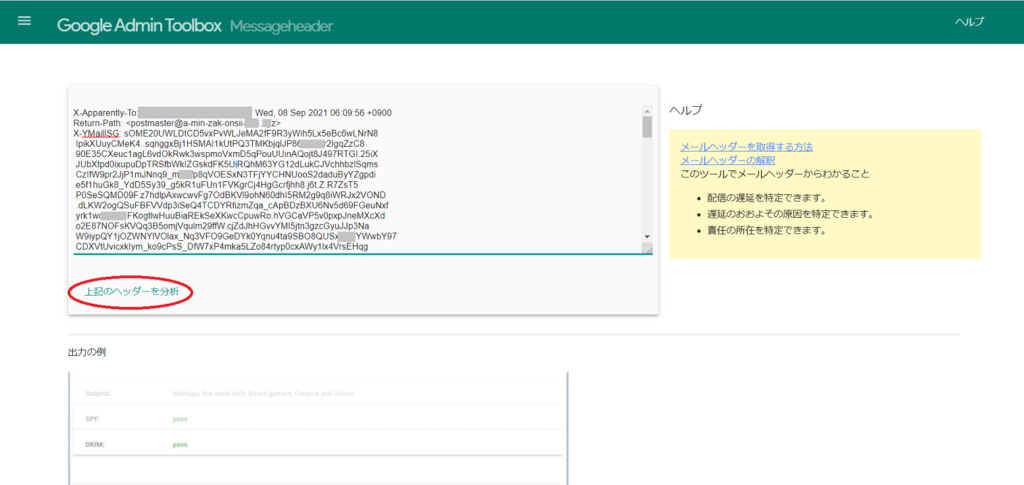
このような画面が出てきます。
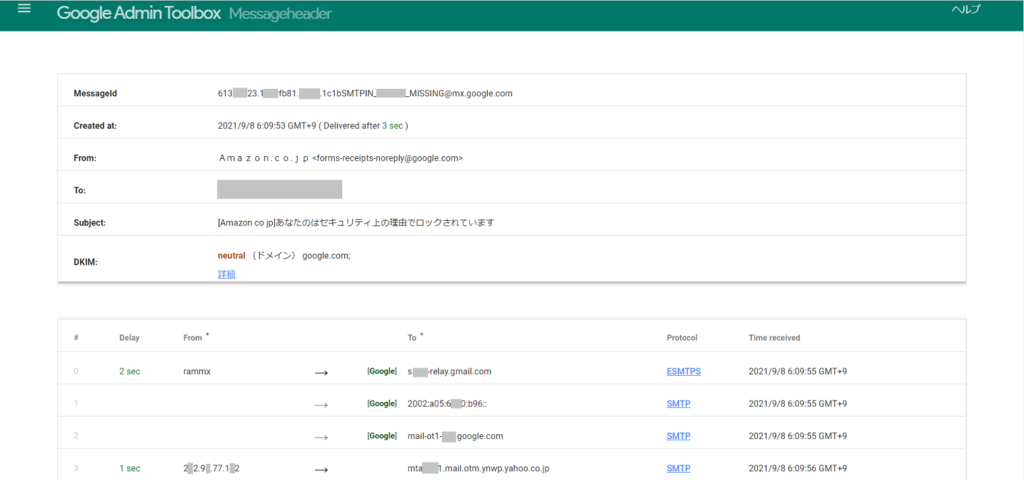
‥‥‥出てきたはいいのですが、これを見ても何が何だかさっぱりわからないことが発覚しただけでした(笑)。
怪しいメールが来ても焦らずに
慎重に見ればボロが見えてくることも
よく利用するサイトの名前からのメールだと、ついつい信用してしまうこともありますが、まずは、メールをよく読んだり、それこそ、差出人のメールアドレスを確認したりすれば、怪しいメールだとわかることも多いと思います。
いきなりメールの中に書かれているリンクをクリックする前に、ちょっと色々見てみることをお勧めします!